Wie erstelle ich eine komprimierte ZIP-Volume-Datei?
Apr 22, 2024 pm 06:49 PMWenn Sie große Dateien komprimieren müssen, kann die Erstellung komprimierter ZIP-Volume-Dateien die Speicherung und Übertragung vereinfachen. In diesem Artikel stellt der PHP-Editor Strawberry ausführlich vor, wie man ZIP-Volume-komprimierte Dateien erstellt, und führt Sie Schritt für Schritt durch den gesamten Prozess. Lesen Sie weiter, um zu erfahren, wie Sie große Dateien effizient in überschaubare Teile komprimieren.
Um eine komprimierte ZIP-Volume-Datei zu erstellen, müssen Sie ein Dekomprimierungstool verwenden, das das ZIP-komprimierte Dateiformat unterstützen kann, z. B. die gängigen Tools 7-ZIP und WinRAR.
Wenn Sie Dateien oder Ordner komprimieren müssen, können Sie das WinRAR-Tool verwenden. Wählen Sie zunächst die Dateien oder Ordner aus, die komprimiert werden müssen, klicken Sie dann mit der rechten Maustaste und wählen Sie in der WinRAR-Liste [Zu komprimierten Dateien hinzufügen] aus.
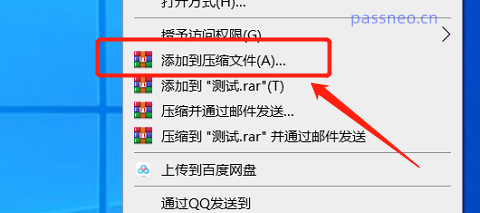
Nachdem das Dialogfeld [Name und Parameter der komprimierten Datei] angezeigt wird, wählen Sie unter [Format der komprimierten Datei] das Format „ZIP“ aus und klicken Sie dann auf die Dropdown-Liste [In Volumes aufteilen, Größe], um die Größe jeder Volume-Datei festzulegen Sie können es direkt für die Werte in der Liste auswählen. Sie können die Werte auch selbst eingeben. Sie müssen die Einheit mitbringen, z. B. 10M.
Wenn Sie die ZIP-Datei schützen müssen, können Sie dem Volume auch ein Passwort hinzufügen. Klicken Sie auf [Passwort festlegen], um es hinzuzufügen. Klicken Sie abschließend auf [OK], um mit der Erstellung von Volume-Dateien zu beginnen.
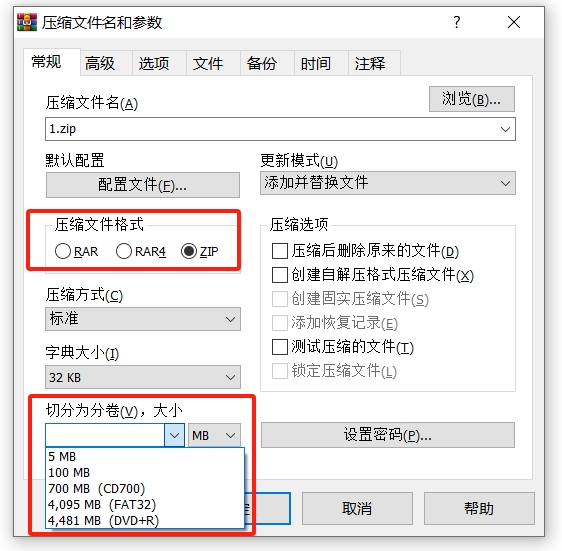
Wenn Sie das 7-ZIP-Tool verwenden, wählen Sie auf ähnliche Weise zuerst die Datei oder den Ordner aus, die komprimiert werden soll, klicken Sie dann mit der rechten Maustaste und wählen Sie „Zum komprimierten Paket hinzufügen“ in der 7-Zip-Liste.
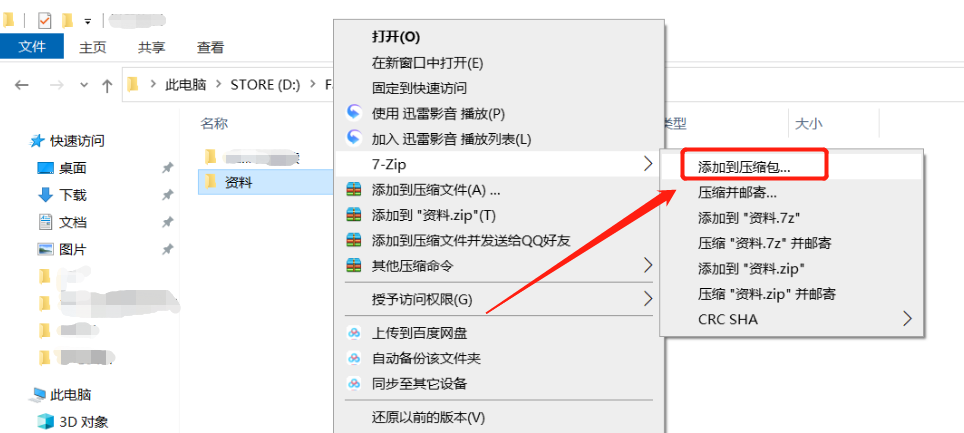
Nachdem das Dialogfeld [Zu komprimiertem Paket hinzufügen] angezeigt wird, wählen Sie das Format „ZIP“ in der Dropdown-Liste [Komprimierungsformat] aus und legen Sie dann die Größe jeder Volume-Datei in der Dropdown-Liste [Volume-Größe, Bytes] fest Sie können den Wert direkt in der Liste auswählen oder den Wert selbst eingeben. Sie müssen die Einheit mitbringen, z. B. 10M.
Wenn Sie ein Passwort für ein Volume festlegen möchten, können Sie es auch im Bereich [Passwort] festlegen. Klicken Sie abschließend auf [OK], um mit der Erstellung der Volume-Dateien zu beginnen.
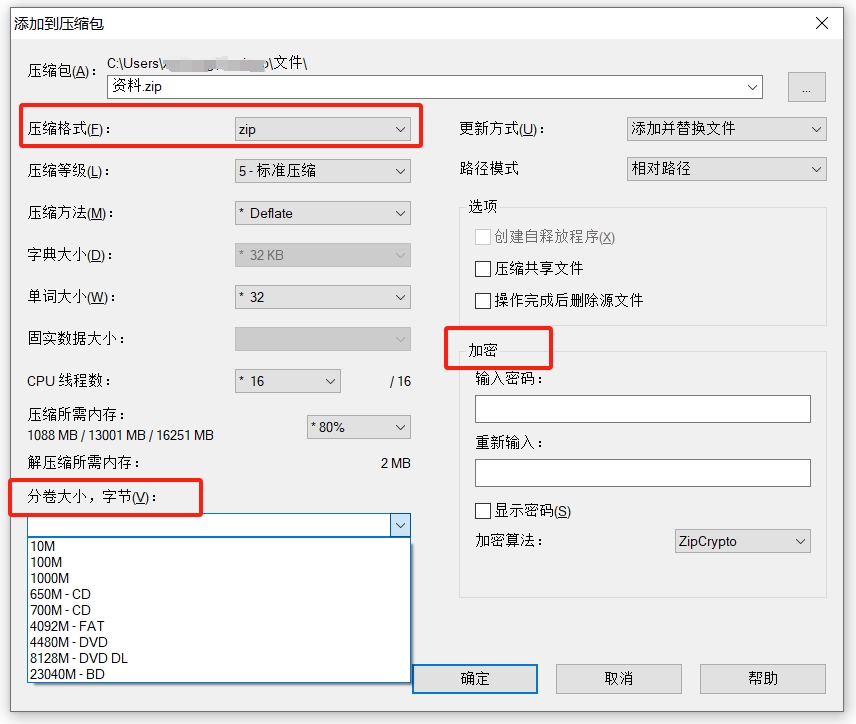
Es ist zu beachten, dass es unabhängig davon, welches Dekomprimierungstool zum Erstellen einer ZIP-Volume-komprimierten Datei verwendet wird, nach Abschluss der Erstellung am besten ist, alle Volumes in einem separaten Ordner abzulegen und das ursprüngliche Format des Dateinamens beizubehalten ist Ändern Sie den Dateinamen nicht wie unten gezeigt.
Andernfalls kann die Volume-Datei später nicht geöffnet oder dekomprimiert werden.
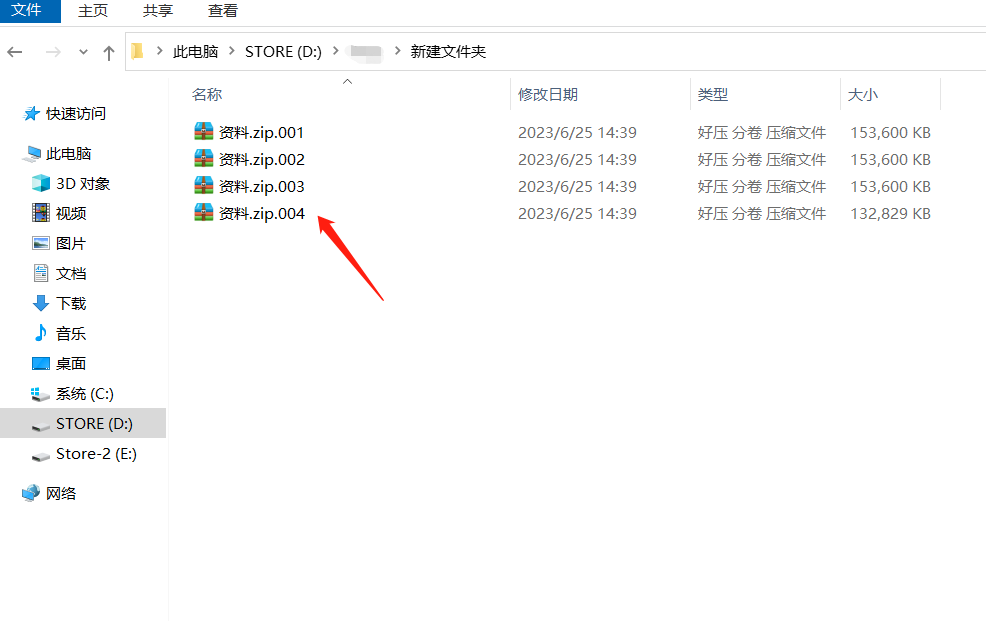
Wenn beim Öffnen oder Dekomprimieren einer ZIP-Volume-komprimierten Datei ein Dialogfeld mit der Meldung „Es ist ein Fehler aufgetreten“ angezeigt wird, können Sie überprüfen, ob die Volume-Datei fehlt oder der Dateiname geändert wurde.
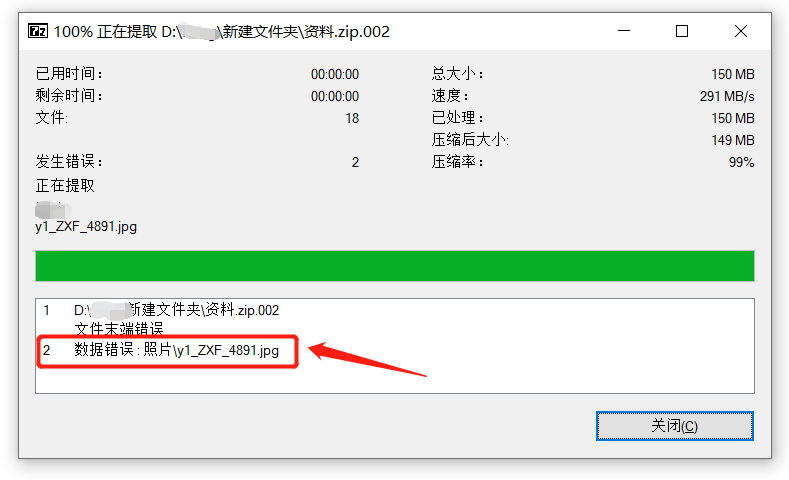
Wenn Sie beim Erstellen einer ZIP-Volume-komprimierten Datei ein Passwort festlegen, müssen Sie auch das ursprünglich festgelegte Passwort eingeben, bevor Sie beim Öffnen oder Dekomprimieren der Volume-Datei mit dem nächsten Schritt fortfahren können.
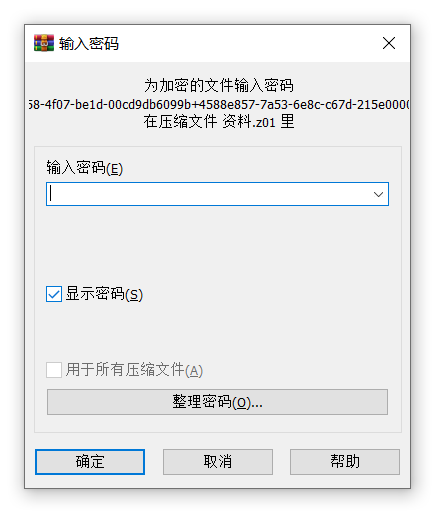
Was soll ich tun, wenn ich versehentlich mein Passwort vergesse? Da das Dekomprimierungstool nicht über die Option „Passwort vergessen“ verfügt, können Sie die Volume-Datei nicht ohne Passwort öffnen oder dekomprimieren.
In diesem Fall müssen wir andere Tools verwenden, um das Problem zu lösen.
Zum Beispiel kann uns das vom Editor verwendete ZIP-Tool dabei helfen, das Passwort von ZIP-Volume-komprimierten Dateien abzurufen.
Das Tool bietet 4 Abrufmethoden. Wir müssen die ZIP-komprimierten Dateien in einer ZIP-Datei zusammenführen, sie dann in das Tool importieren, dann die entsprechende Methode auswählen und den Anweisungen folgen.
Wenn Sie nicht wissen, wie Sie ZIP-Volume-Dateien zusammenführen, können Sie die folgende Methode weiterlesen.
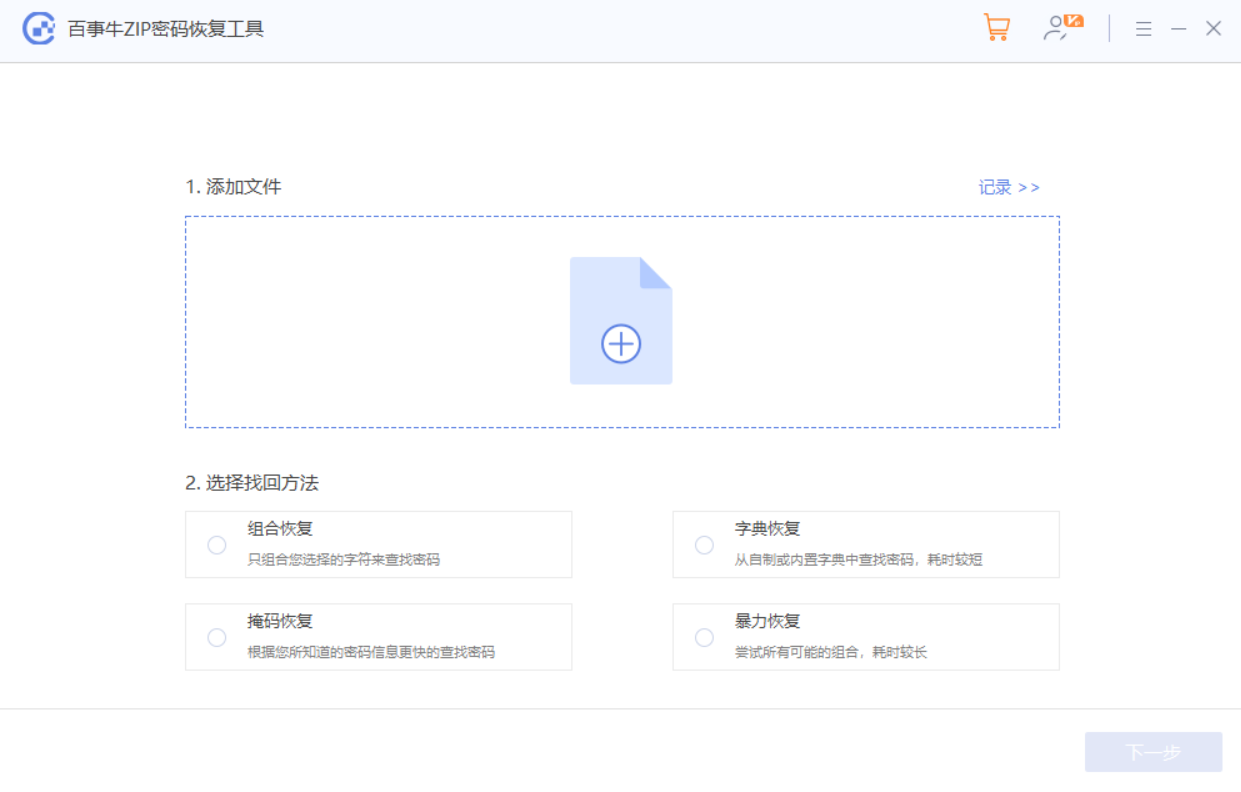
Wir können die Funktion „Dateien zusammenführen“ des 7-ZIP-Dekomprimierungstools verwenden, um die geteilten Dateien zusammenzuführen.
Öffnen Sie zunächst den Ordner, in dem sich die komprimierte ZIP-Volume-Datei befindet, über 7-ZIP, wählen Sie dann die erste Volume-Datei aus und klicken Sie dann in der Liste [Datei] der Menüregisterkarte auf [Dateien zusammenführen], um die ZIP-Volume-Dateien in A zusammenzuführen komprimiertes Paket.
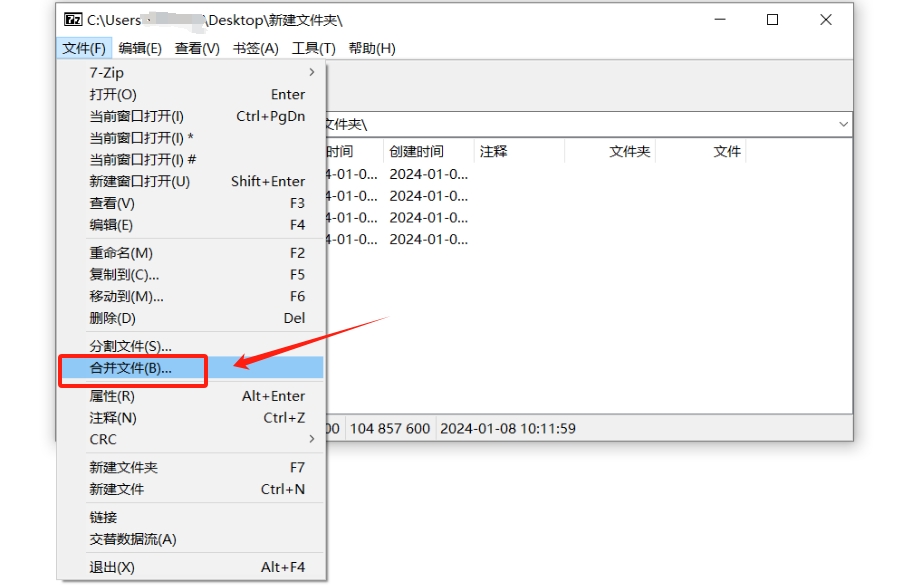
Das obige ist der detaillierte Inhalt vonWie erstelle ich eine komprimierte ZIP-Volume-Datei?. Für weitere Informationen folgen Sie bitte anderen verwandten Artikeln auf der PHP chinesischen Website!

Heißer Artikel

Hot-Tools-Tags

Heißer Artikel

Heiße Artikel -Tags

Notepad++7.3.1
Einfach zu bedienender und kostenloser Code-Editor

SublimeText3 chinesische Version
Chinesische Version, sehr einfach zu bedienen

Senden Sie Studio 13.0.1
Leistungsstarke integrierte PHP-Entwicklungsumgebung

Dreamweaver CS6
Visuelle Webentwicklungstools

SublimeText3 Mac-Version
Codebearbeitungssoftware auf Gottesniveau (SublimeText3)

Heiße Themen
 Ihre Taschenrechner -App kann durch Microsoft Excel ersetzt werden
Mar 06, 2025 am 06:01 AM
Ihre Taschenrechner -App kann durch Microsoft Excel ersetzt werden
Mar 06, 2025 am 06:01 AM
Ihre Taschenrechner -App kann durch Microsoft Excel ersetzt werden
 Erstellen Sie nicht Tabellen in Wort: Verwenden Sie stattdessen Excel
Mar 06, 2025 am 03:04 AM
Erstellen Sie nicht Tabellen in Wort: Verwenden Sie stattdessen Excel
Mar 06, 2025 am 03:04 AM
Erstellen Sie nicht Tabellen in Wort: Verwenden Sie stattdessen Excel
 So reduzieren Sie die Lücken zwischen Balken und Spalten in Excel -Diagrammen (und warum Sie sollten)
Mar 08, 2025 am 03:01 AM
So reduzieren Sie die Lücken zwischen Balken und Spalten in Excel -Diagrammen (und warum Sie sollten)
Mar 08, 2025 am 03:01 AM
So reduzieren Sie die Lücken zwischen Balken und Spalten in Excel -Diagrammen (und warum Sie sollten)
 So verwenden Sie die Funktionen der Durchschnitts- und Durchschnittsfunktionen in Excel
Mar 07, 2025 am 06:03 AM
So verwenden Sie die Funktionen der Durchschnitts- und Durchschnittsfunktionen in Excel
Mar 07, 2025 am 06:03 AM
So verwenden Sie die Funktionen der Durchschnitts- und Durchschnittsfunktionen in Excel
 Microsoft Excel -Tastaturverknüpfungen: druckbares Cheat -Blatt
Mar 14, 2025 am 12:06 AM
Microsoft Excel -Tastaturverknüpfungen: druckbares Cheat -Blatt
Mar 14, 2025 am 12:06 AM
Microsoft Excel -Tastaturverknüpfungen: druckbares Cheat -Blatt
 So verwenden Sie Lambda in Excel, um Ihre eigenen Funktionen zu erstellen
Mar 21, 2025 am 03:08 AM
So verwenden Sie Lambda in Excel, um Ihre eigenen Funktionen zu erstellen
Mar 21, 2025 am 03:08 AM
So verwenden Sie Lambda in Excel, um Ihre eigenen Funktionen zu erstellen
 5 Dinge, die Sie heute in Excel für das Web tun können, die Sie vor 12 Monaten nicht mehr können
Mar 22, 2025 am 03:03 AM
5 Dinge, die Sie heute in Excel für das Web tun können, die Sie vor 12 Monaten nicht mehr können
Mar 22, 2025 am 03:03 AM
5 Dinge, die Sie heute in Excel für das Web tun können, die Sie vor 12 Monaten nicht mehr können
 Wenn Sie das versteckte Kamera -Tool von Excels nicht verwenden, verpassen Sie einen Trick
Mar 25, 2025 am 02:48 AM
Wenn Sie das versteckte Kamera -Tool von Excels nicht verwenden, verpassen Sie einen Trick
Mar 25, 2025 am 02:48 AM
Wenn Sie das versteckte Kamera -Tool von Excels nicht verwenden, verpassen Sie einen Trick







